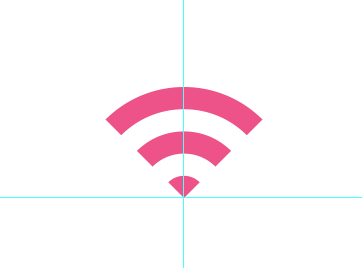修图匠“布尔运算,用布尔运算制作WIFI信号图标(多图)”Photoshop图文教程内容:
利用WIFI图标制作实例,了解一下布尔运算的使用方法。布尔运算,简单的来说就是图形的加加减减。
主要就是四个,合并形状、减去顶层形状、与形状区域相交和排除重叠形状。
合并形状,快捷键 Ctrl+E。
先画两个形状。
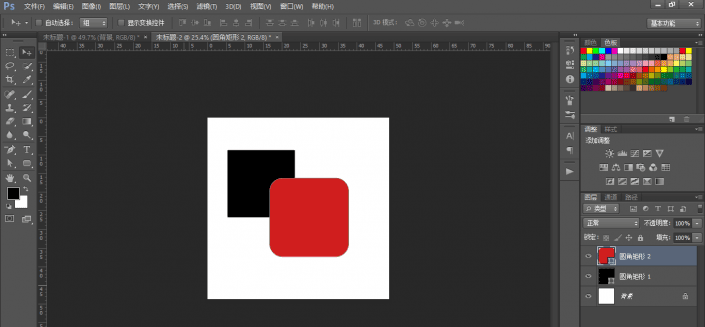
<点图片看大图>www.xiutujiang.com
按住shift,选中两个形状图层,然后Ctrl+E,合并形状。
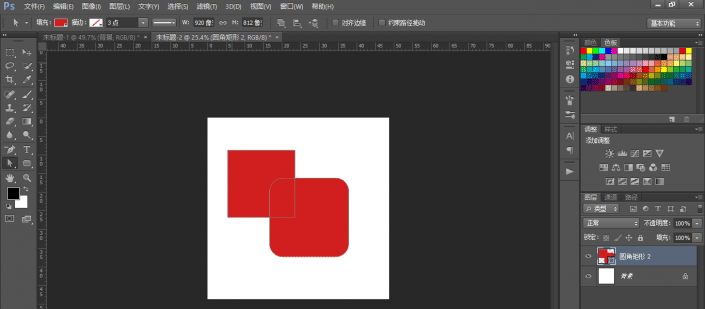
<点图片看大图>
需要注意的是:减去顶层形状、与形状区域相交和排除重叠形状,都是在合并形状的基础上完成的。
减去顶层形状,在合并形状后,用路径选择工具选中需要减去形状的路径,点击图形工具属性栏的减去定层形状。
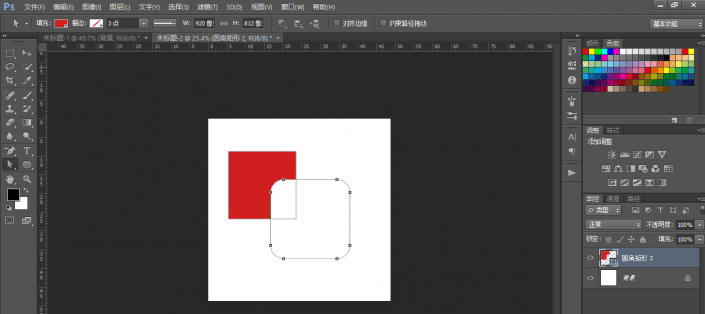
<点图片看大图>
与形状区域相交,同样是在两个形状图层合并之后,用路径选择工具选中所有的路径。点击形状工具的属性栏中的与形状区域相交。得到的就是两个图层相交的形状。
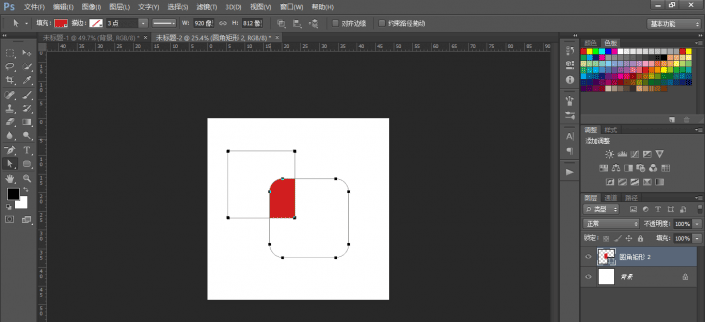
<点图片看大图>
排除重叠形状,在两个形状图层合并之后,用路径选择工具选中所有的路径。点击形状工具的属性栏中的排除重叠形状。得到如下形状。
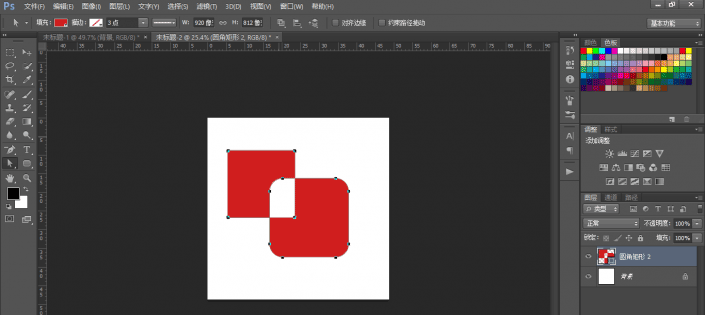
<点图片看大图>
用布尔工具画一个WiFi小图标。

首先来分析一下这个小图标
可以看出半圆环的距离都是等距的,然后就是一个矩形和组合图形的与形状区域相交。
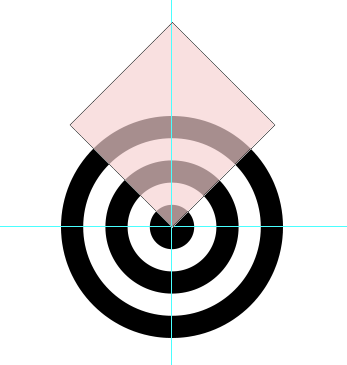
新建一个文件。
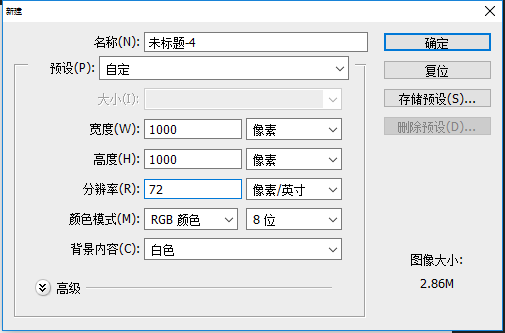
用图形选择工具中的椭圆工具,按住shift画出一个正圆。按住 ctrl+J 复制 椭圆1 图层,得到椭圆1 副本。将椭圆1图层隐藏。
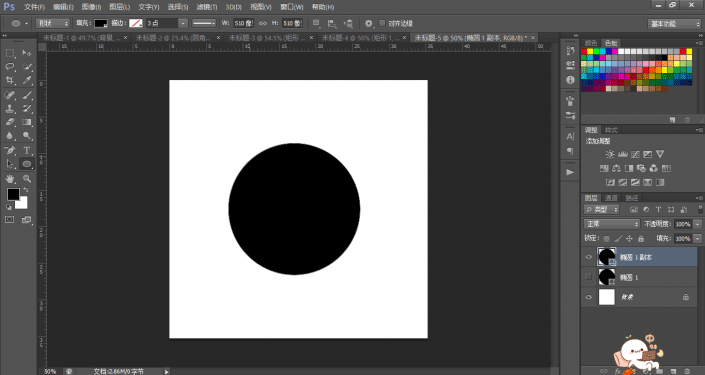
<点图片看大图>
3.CTRL+J 复制图层椭圆1 副本,得到椭圆1 副本2。用路径选择工具选中椭圆1 副本2。
CRTL+T,使用自由变换工具,在属性栏上,改变圆的高度和宽度![]() 。
。
选中椭圆1 副本和椭圆1 副本2 ,然后按住Ctrl+E,合并形状。,选中减去顶层形状。
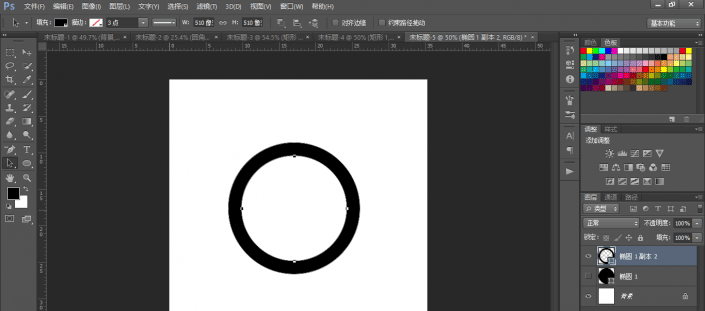
<点图片看大图>
4.运用相同的方式得到以下图形。

<点图片看大图>
5.用图形工具中的矩形工具,画出一个矩形。
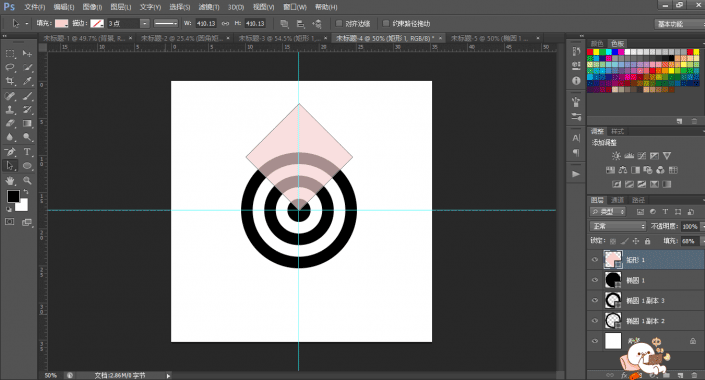
<点图片看大图>
6.合并几个图层。ctrl+E
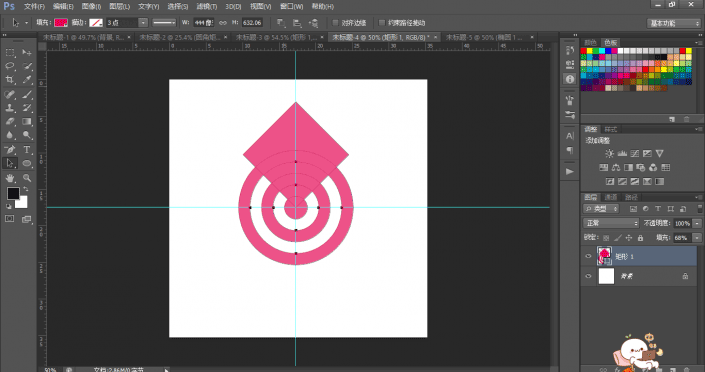
<点图片看大图>
7.用路径选择工具,选中矩形的路径,点击属性栏中的与形状区域相交。即可得到WiFi图标。
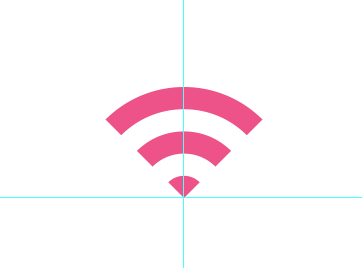
利用WIFI图标制作实例,了解一下布尔运算的使用方法。布尔运算,简单的来说就是图形的加加减减。
主要就是四个,合并形状、减去顶层形状、与形状区域相交和排除重叠形状。
合并形状,快捷键 Ctrl+E。
先画两个形状。
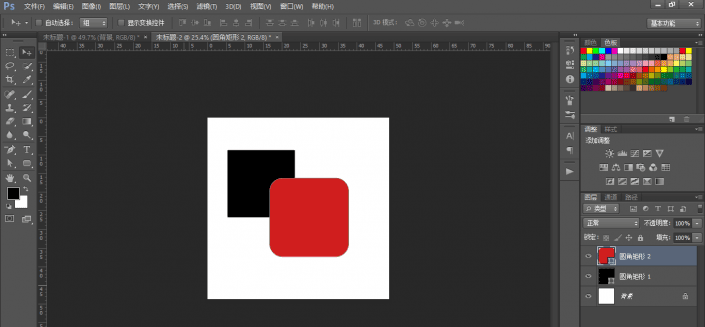
<点图片看大图>www.xiutujiang.com
按住shift,选中两个形状图层,然后Ctrl+E,合并形状。
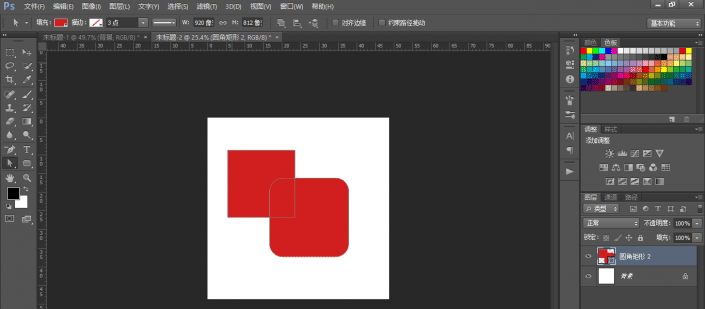
<点图片看大图>
需要注意的是:减去顶层形状、与形状区域相交和排除重叠形状,都是在合并形状的基础上完成的。
减去顶层形状,在合并形状后,用路径选择工具选中需要减去形状的路径,点击图形工具属性栏的减去定层形状。
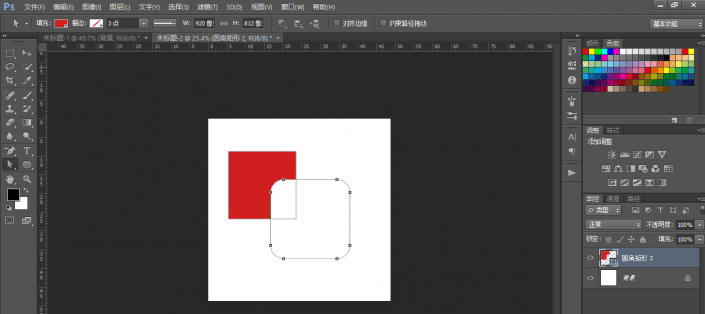
<点图片看大图>
与形状区域相交,同样是在两个形状图层合并之后,用路径选择工具选中所有的路径。点击形状工具的属性栏中的与形状区域相交。得到的就是两个图层相交的形状。
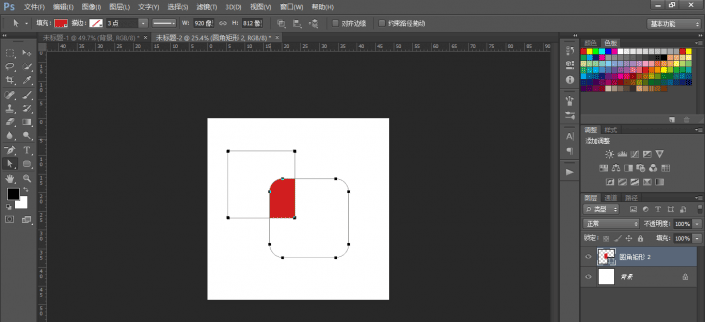
<点图片看大图>
排除重叠形状,在两个形状图层合并之后,用路径选择工具选中所有的路径。点击形状工具的属性栏中的排除重叠形状。得到如下形状。
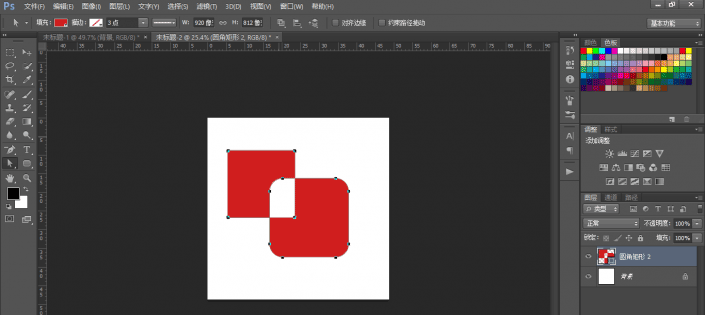
<点图片看大图>
用布尔工具画一个WiFi小图标。

首先来分析一下这个小图标
可以看出半圆环的距离都是等距的,然后就是一个矩形和组合图形的与形状区域相交。
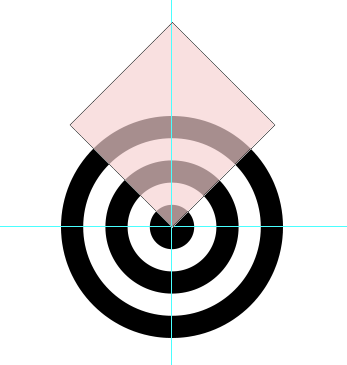
新建一个文件。
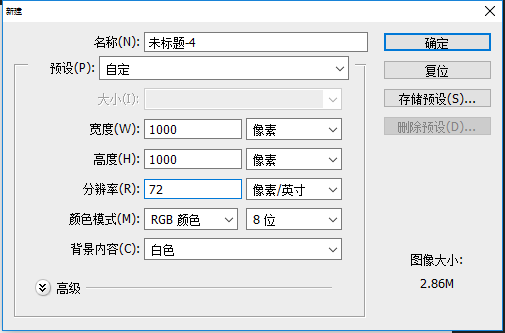
用图形选择工具中的椭圆工具,按住shift画出一个正圆。按住 ctrl+J 复制 椭圆1 图层,得到椭圆1 副本。将椭圆1图层隐藏。
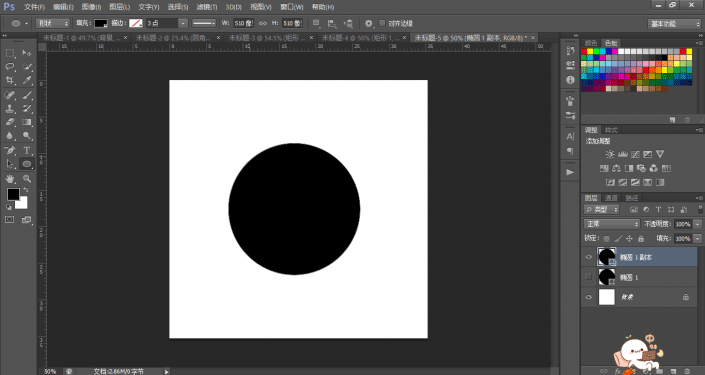
<点图片看大图>
3.CTRL+J 复制图层椭圆1 副本,得到椭圆1 副本2。用路径选择工具选中椭圆1 副本2。
CRTL+T,使用自由变换工具,在属性栏上,改变圆的高度和宽度![]() 。
。
选中椭圆1 副本和椭圆1 副本2 ,然后按住Ctrl+E,合并形状。,选中减去顶层形状。
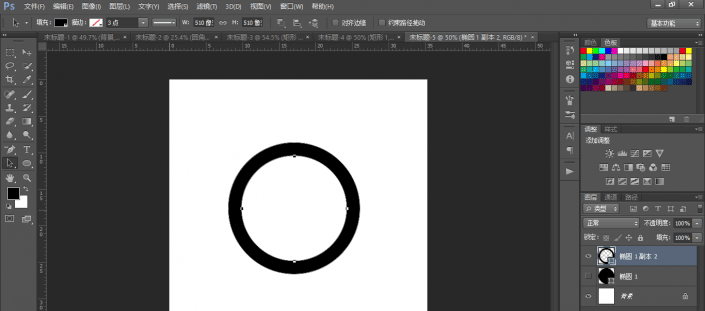
<点图片看大图>
4.运用相同的方式得到以下图形。

<点图片看大图>
5.用图形工具中的矩形工具,画出一个矩形。
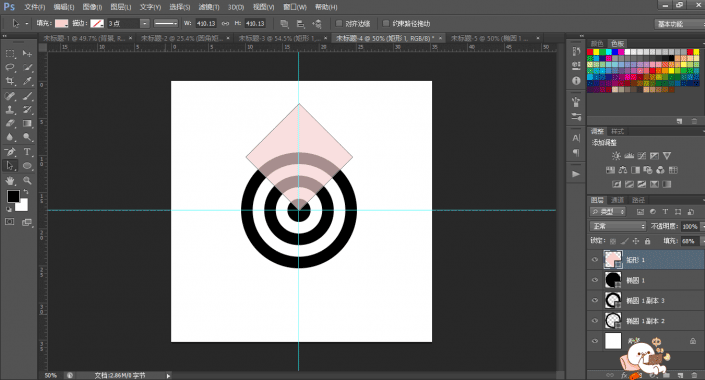
<点图片看大图>
6.合并几个图层。ctrl+E
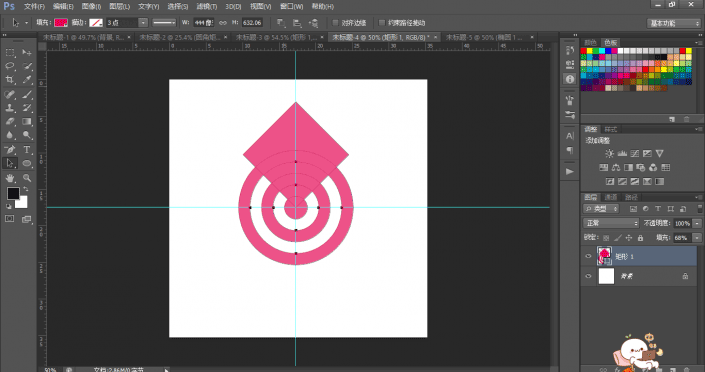
<点图片看大图>
7.用路径选择工具,选中矩形的路径,点击属性栏中的与形状区域相交。即可得到WiFi图标。